Textformatierungen vereinheitlichen - Anpassen für einzelne Texte (Version 22.0 bis 22.0.3)
![]()
Beachten Sie die geänderte Vorgehensweise ab Version 22.0.4!
Im LV sind Einstellungen für die Formatierung von Positionstexten und Dokumenten hinterlegt. Diese Einstellungen verwenden Sie im Eigenschaften-Dialog für Positionen oder Dokumente mit der Funktion , um einzelne Texte gezielt an Ihr Gestaltungsvorgaben anzupassen. Welche Vorgaben Sie beim Anpassen anwenden möchten, konfigurieren Sie zusammen mit den Gestaltungsvorgaben im LV: Registerkarte Anpassen.
Beispiel: Anpassen eines Positionstextes
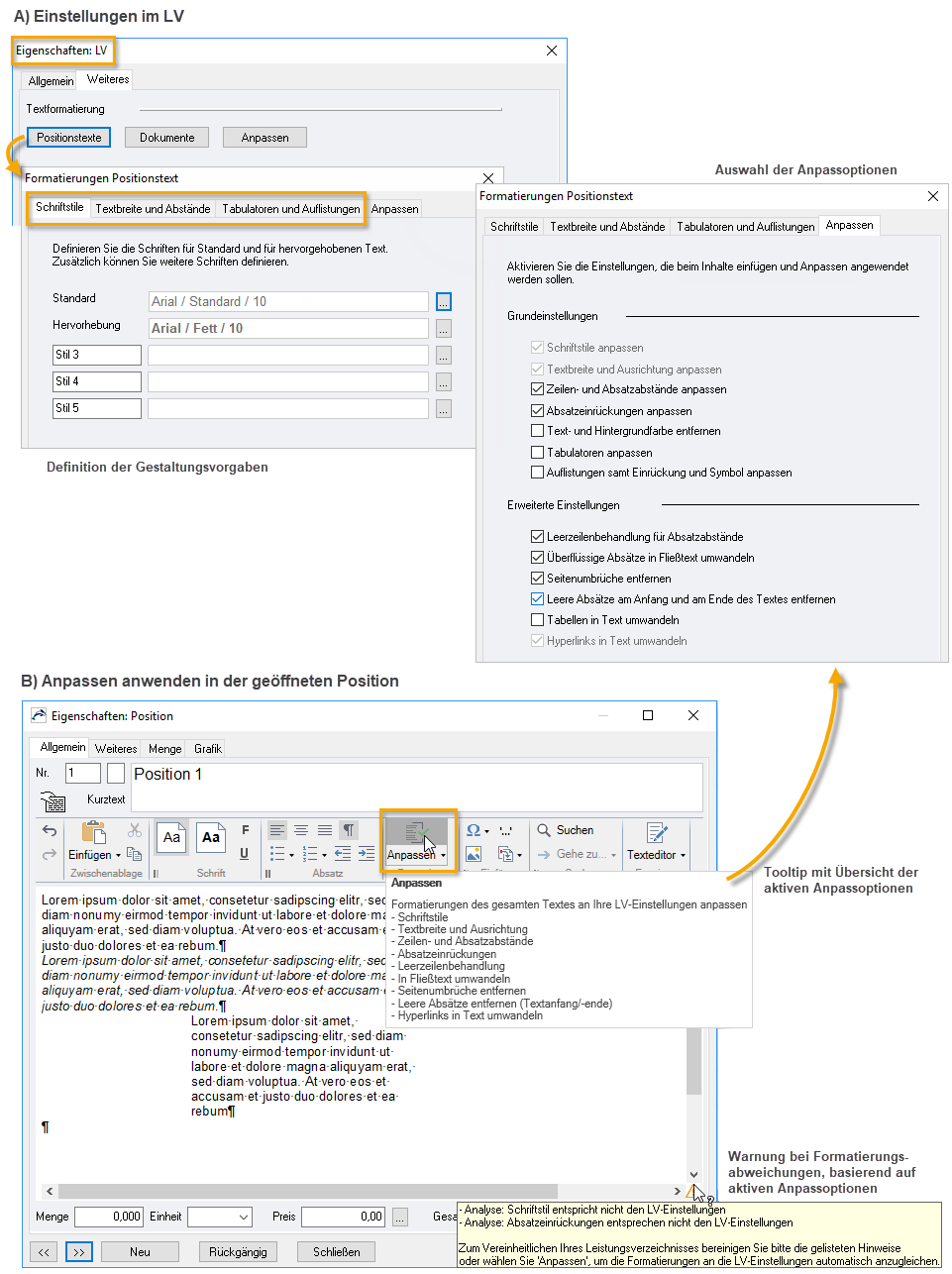
A) Optionen für das Anpassen im LV einstellen
- Markieren Sie in der Tabelle das LV und öffnen Sie die .
- Wechseln Sie zur Registerkarte .
- Öffnen Sie über die Schaltfläche oder den zugehörigen Dialog .
- Wechseln Sie auf die Registerkarte und konfigurieren Sie die Optionen.
Inaktiv dargestellte Optionen werden immer ausgeführt.
- Bestätigen Sie alle geöffneten Dialoge mit .
Damit werden nur die Einstellungen gespeichert. Die gewählten Einstellungen bleiben solange erhalten, bis Sie sie wieder ändern.
- Wechseln Sie zum Ausführen der Funktion in eine Position oder ein Dokument.
![]()
Wenn Sie 'Ihre' Einstellungen einmal gefunden haben, müssen Sie Teil A natürlich nicht mehr durchführen!
B) Anpassen in einer Position oder einem Dokument anwenden
- Markieren Sie in der Tabelle die Position bzw. das Dokument und öffnen Sie die .
Der enthaltene Text wird gemäß der aktivierten Anpassoptionen analysiert. Falls Abweichungen festgestellt wurden, erkennen Sie das am Warnsymbol unten rechts. Der Tooltip enthält genauere Informationen.
- Wählen Sie , um die LV-Einstellungen auf den Text anzuwenden.
Ergebnis des Beispiels nach Anpassen:
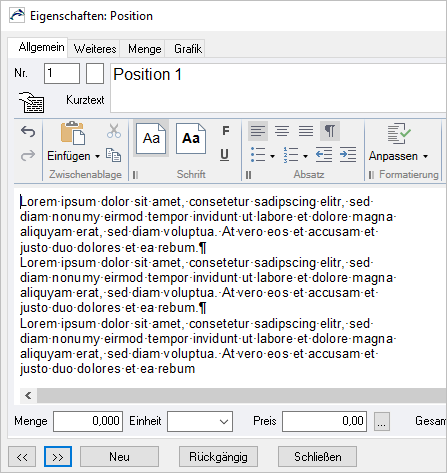
Falls Ihnen das Ergebnis nicht gefällt, wählen Sie Rückgängig:
 . Verändern Sie eventuell die Konfiguration der Optionen zum Anpassen.
. Verändern Sie eventuell die Konfiguration der Optionen zum Anpassen.
![]()
![]() Über die Pfeiltasten können Sie bei geöffnetem Eigenschaften-Dialog zur vorherigen oder nächsten Position (bzw. Dokument) navigieren. Der Inhalt der so verlassenen Position ist damit automatisch gespeichert und kann dann nicht mehr gemacht werden!
Über die Pfeiltasten können Sie bei geöffnetem Eigenschaften-Dialog zur vorherigen oder nächsten Position (bzw. Dokument) navigieren. Der Inhalt der so verlassenen Position ist damit automatisch gespeichert und kann dann nicht mehr gemacht werden!
